马上注册,结交更多财务经理人,享用更多功能,成就财务总监之路……
您需要 登录 才可以下载或查看,没有帐号?立即注册
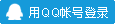
x
经常用EXCEL做图表的人知道,在做好图表后经常会按月更新,增加新月份数据后如何做到让图表自动更新,而不是手工去一个一个地更改图表数据范围呢?
以下介绍使用offset函数定义数据范围,就可以实现自动更新的功能:
以下摘自微软官方网站 http://support.microsoft.com/kb/183446/zh-cn
方法 1:在定义的名称中使用 OFFSET
要使用此方法,请按照下列步骤操作,具体步骤取决于您所运行的 Excel 版本。
Microsoft Office Excel 2007
1. 在新的工作表中,键入以下数据:
A1:月份 B1:销售额
A2:一月 B2: 10
A3:二月 B3: 20
A4:三月 B4: 30
2.在“公式”选项卡上,单击“定义的名称”组中的“定义名称”。
3. 在“名称”框中,键入日期。
4. 在“引用位置”框中,键入 =OFFSET($A$2,0,0,COUNTA($A$2 A$200),1),然后单击“确定”。 A$200),1),然后单击“确定”。
5. 在“公式”选项卡上,单击“定义的名称”组中的“定义名称”。
6. 在“名称”框中,键入销售额。
7. 在“引用位置”框中,键入 =OFFSET($B$2,0,0,COUNTA($B$2:$B$200),1),然后单击“确定”。
8. 清除单元格 B2,然后键入下面的公式:
=RAND()*0+10
注意:此公式使用可变的 RAND 函数。当向 B 列中输入新数据时,此公式自动更新在定义的名称“销售额”中使用的 OFFSET 公式。此公式中使用的值 10 是单元格 B2 的原始值。
9. 选定单元格 A1:B4。
10. 在“插入”选项卡上,单击图表,然后单击一个图表类型。
11. 单击“设计”选项卡,在“数据”组中单击“选择数据”。
12. 在“图例项(系列)”下单击“编辑”。
13. 在“系列值”框中,键入“=Sheet1!销售额”,然后单击“确定”。
14. 在“水平(分类)轴标签”中,单击“编辑”。
15. 在“轴标签区域”框中,键入“=Sheet1!日期”,然后单击“确定”。
Microsoft Office Excel 2003 及更早版本的 Excel
1. 在新的工作表中,键入以下数据:
A1:月份 B1:销售额
A2:一月 B2: 10
A3:二月 B3: 20
A4:三月 B4: 30
在“插入”菜单上,指向“名称”,然后单击“定义”。
2. 在“在当前工作簿中的名称”框中,键入日期。
3. 在“引用位置”框中,键入:
=OFFSET($A$2,0,0,COUNTA($A$2:$A$200),1)
4. 单击“添加”。
5. 在“在当前工作簿中的名称”框中,键入销售额。
6. 在“引用位置”框中,键入下面的文本:
=OFFSET($B$2,0,0,COUNT($B$2:$B$200),1)
7. 单击“添加”,然后单击“确定”。
8. 清除单元格 B2,然后键入下面的公式:
=RAND()*0+10
注意:此公式使用可变的 RAND 函数。当向 B 列中输入新数据时,此公式自动更新在定义的名称“销售额”中使用的 OFFSET 公式。此公式中使用的值 10 是单元格 B2 的原始值。
9. 选择 $A$1:$B$4。
10. 创建图表,然后在图表中添加定义的名称。为此,请按照下列步骤操作,具体步骤取决于您所运行的 Excel 版本。
Microsoft Excel 97 到 Excel 2003
a. 在“插入”菜单上,单击“图表”启动图表向导。
b. 单击一个图表类型,然后单击“下一步”。
c. 单击“系列”选项卡。在“系列”列表中,单击“销售额”。
d. 在“分类(X)轴标签”框中,将单元格引用替换为定义的名称“日期”。
例如,该公式可能如下所示:
=Sheet1!日期
e. 在“值”框中,将单元格引用替换为定义的名称“销售额”。
例如,该公式可能如下所示:
=Sheet1!销售额
f. 单击“下一步”。
g. 在“图表向导”的步骤 3 中进行所需更改,然后单击“下一步”。
h. 指定图表位置然后单击“完成”。
Microsoft Excel 5.0 或 Microsoft Excel 7.0
i. 在“插入”菜单上指向“图表”,然后单击“建立新图表”启动图表向导。
j. 单击“下一步”。
k. 单击一个图表类型,然后单击“下一步”。
l. 单击一个图表子类型,然后单击“下一步”。
m. 单击“数据系列的列所在位置”并为“为分类(X)轴标签使用第 1 列”键入 1。单击“下一步”。
n. 单击要显示的标题并单击“完成”。
图表显示在新图表上。
o. 选择数据系列。在“格式”菜单上,单击“选择数据系列”。
p. 单击“X 值”选项卡。在“X 值”框中,将单元格引用替换为定义的名称“日期”。
例如,该公式可能如下所示:
=Sheet1!日期
q. 单击“名称及值”选项卡。在“Y 值”框中,将单元格引用替换为定义的名称“销售额”。
例如,该公式可能如下所示:
=Sheet1!销售额
r. 单击“确定”。
方法 2:在 Excel 2003 及更早的 Excel 版本中使用数据库、OFFSET 和定义的名称
还可以将数据定义为数据库并为每个图表数据系列创建定义的名称。要使用此方法,请按照下列步骤操作:
1. 在新的工作表中,键入以下数据:
A1:月份 B1:销售额
A2:一月 B2: 10
A3:二月 B3: 20
A4:三月 B4: 30
选择范围 A1:B4,然后在“数据”菜单上单击“设置数据库”。
2. 在“公式”菜单上单击“定义名称”。
3. 在“名称”框中,键入日期。
4. 在“引用位置”框中,键入:
=OFFSET(Database,1,0,ROWS(Database)-1,1)
5. 单击“添加”。
6. 在“名称”框中,键入销售额。
7. 在“引用位置”框中,键入:
=OFFSET(Database,1,1,ROWS(Database)-1,1)
8. 单击“添加”,然后单击“确定”。
9. 选择 $A$1:$B$4
10. 重复方法 1 中的步骤 10,创建图表并向该图表添加定义的名称。
只要要显示在图表中的数据定义为数据库,在您添加新数据时图表就会自动更新。
注意:如果您创建的系列图表将绘制单列中相邻单元格块中的每个值,并且该单元格块从第一行开始,则您可以在“引用位置”中为定义的名称使用下面公式之一:
=INDIRECT("Sheet1!$a$1:$a"&COUNT(Sheet1!$A:$A))
=Sheet1!$A$1:OFFSET(Sheet1!$A$1,COUNT(Sheet1!$A:$A),0)
如果要使用的单元格块中的第一个单元格所在行不是第一行,请在第一个单元格引用中引用该行,并将该起始行号添加到该计数中以查找最后一行的行号。要绘制相邻的非数字项(例如标签),请使用 COUNTA 代替 COUNT。
[此贴子已经被作者于2009-5-6 16:00:24编辑过] |